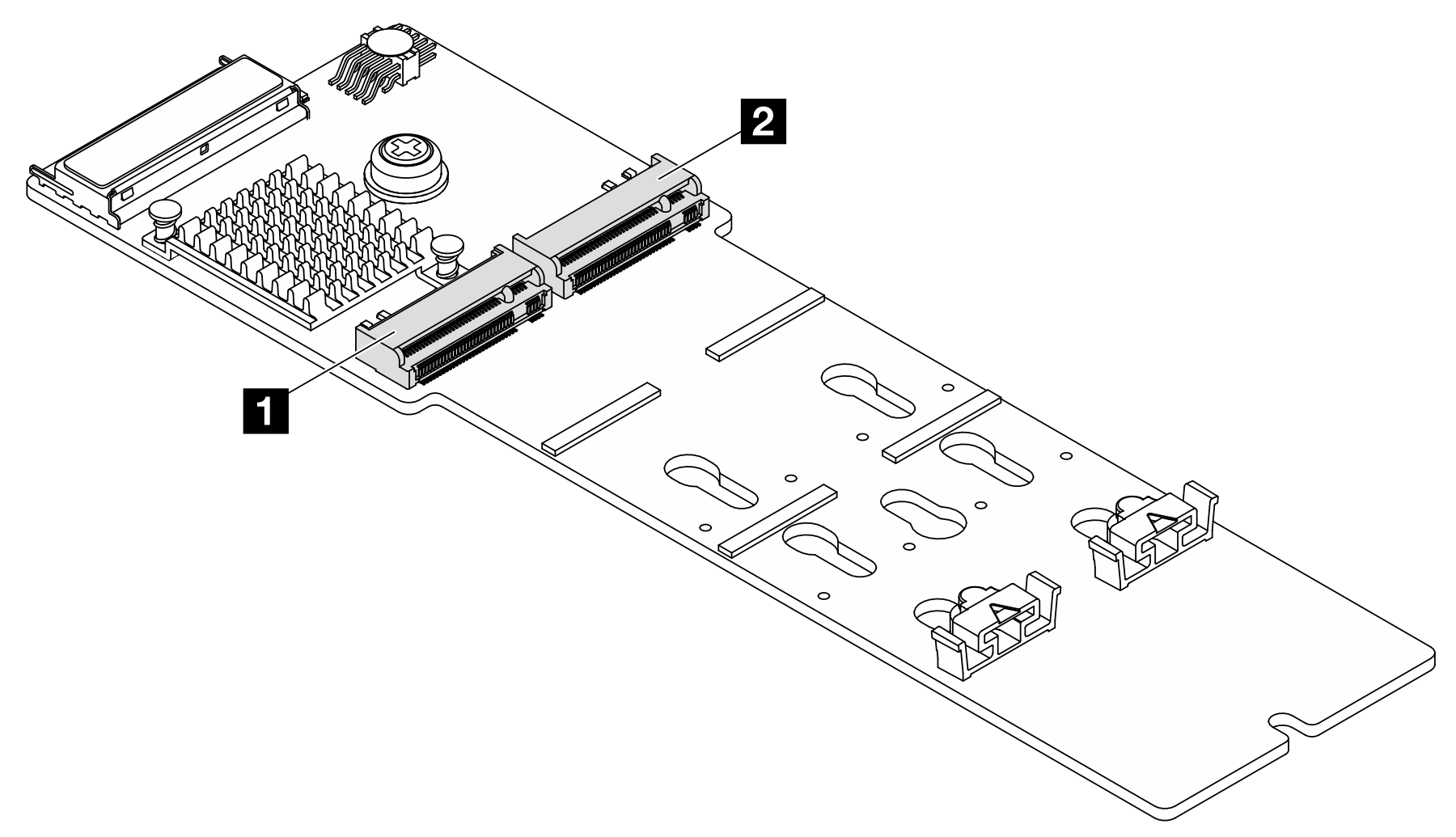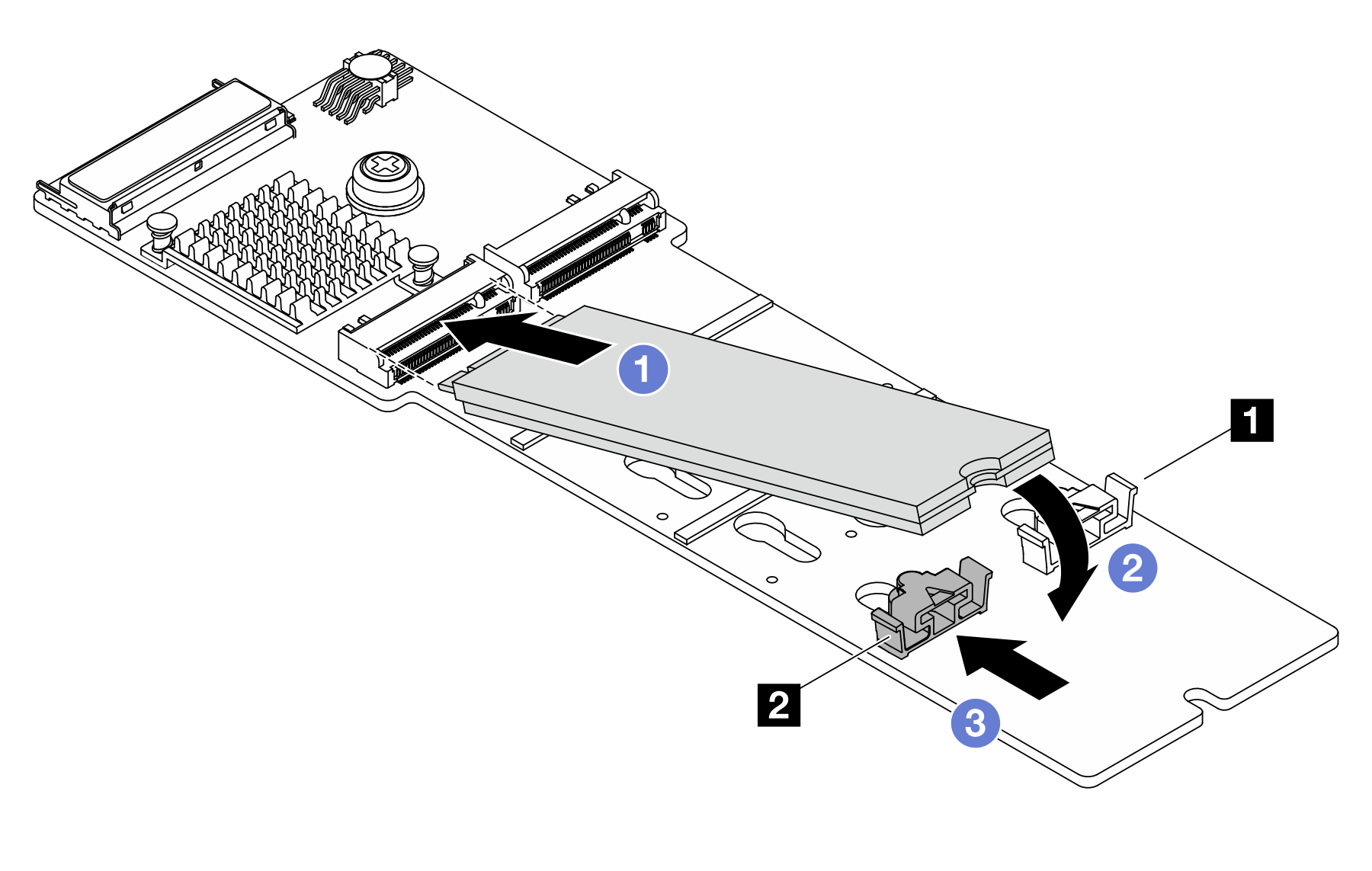M.2 ドライブの取り付け
このセクションの手順に従って、M.2 ドライブを取り付けます。
重要
安全に作業を行うために、取り付けのガイドラインおよび 安全検査のチェックリストをお読みください。
サーバーと周辺機器の電源をオフにし、電源コードとすべての外部ケーブルを取り外します。サーバーの電源をオフにするを参照してください。
静電気の影響を受けやすいコンポーネントは取り付け時まで帯電防止パッケージに収め、システム停止やデータの消失を招く恐れのある静電気にさらされないようにしてください。また、このようなデバイスを取り扱う際は静電気放電用リスト・ストラップや接地システムなどを使用してください。
ファームウェアとドライバーのダウンロード: コンポーネントの交換後、ファームウェアやドライバーの更新が必要になる場合があります。
ご使用のサーバーでのファームウェアとドライバーの最新の更新を確認するには、ThinkSystem SR650a V4 用のドライバーおよびソフトウェアのダウンロード Web サイト を参照してください。
ファームウェア更新ツールについて詳しくは、ファームウェアの更新を参照してください。
手順
完了したら
部品交換を完了します。部品交換の完了 を参照してください。
フィードバックを送る
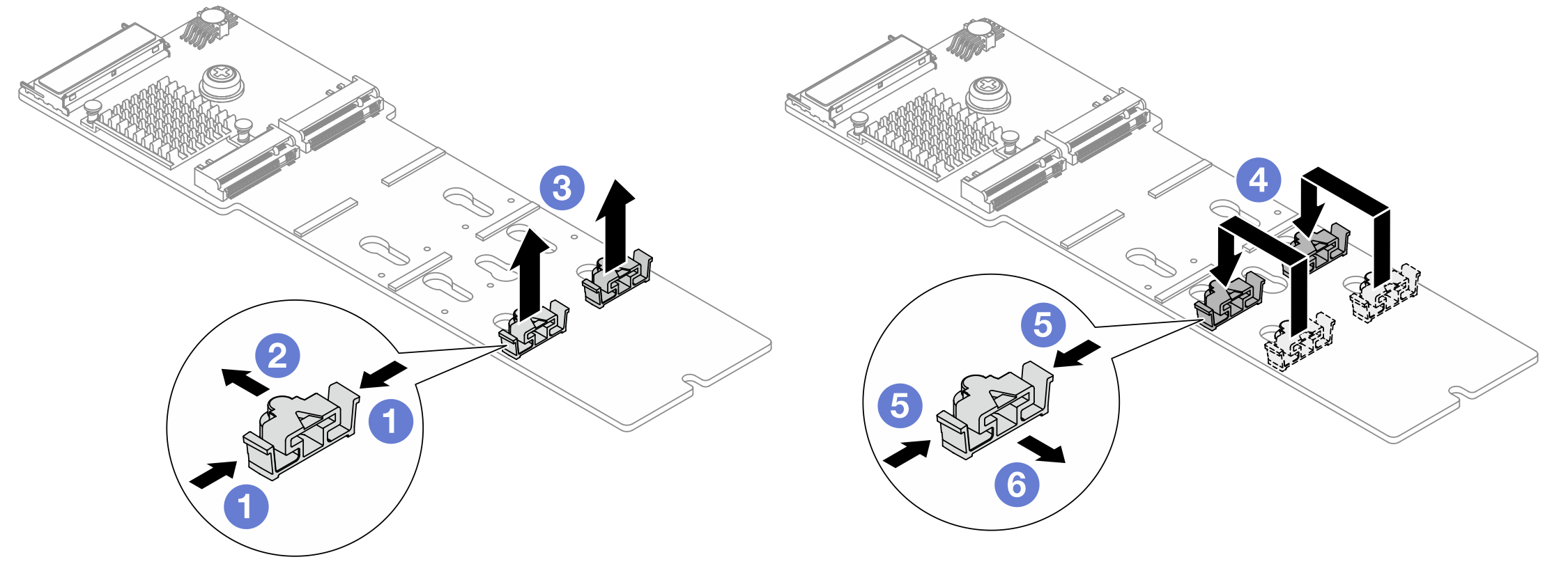
 保持器具の両側を押します。
保持器具の両側を押します。 大きく開いた鍵穴まで保持器具を移動させます。
大きく開いた鍵穴まで保持器具を移動させます。 鍵穴から保持器具を取り出します。
鍵穴から保持器具を取り出します。 適切な鍵穴に保持器具を挿入します。
適切な鍵穴に保持器具を挿入します。 保持器具の両側を押します。
保持器具の両側を押します。 保持器具をスライドさせて、小さい方の鍵穴の開口部に収まるようにします。
保持器具をスライドさせて、小さい方の鍵穴の開口部に収まるようにします。